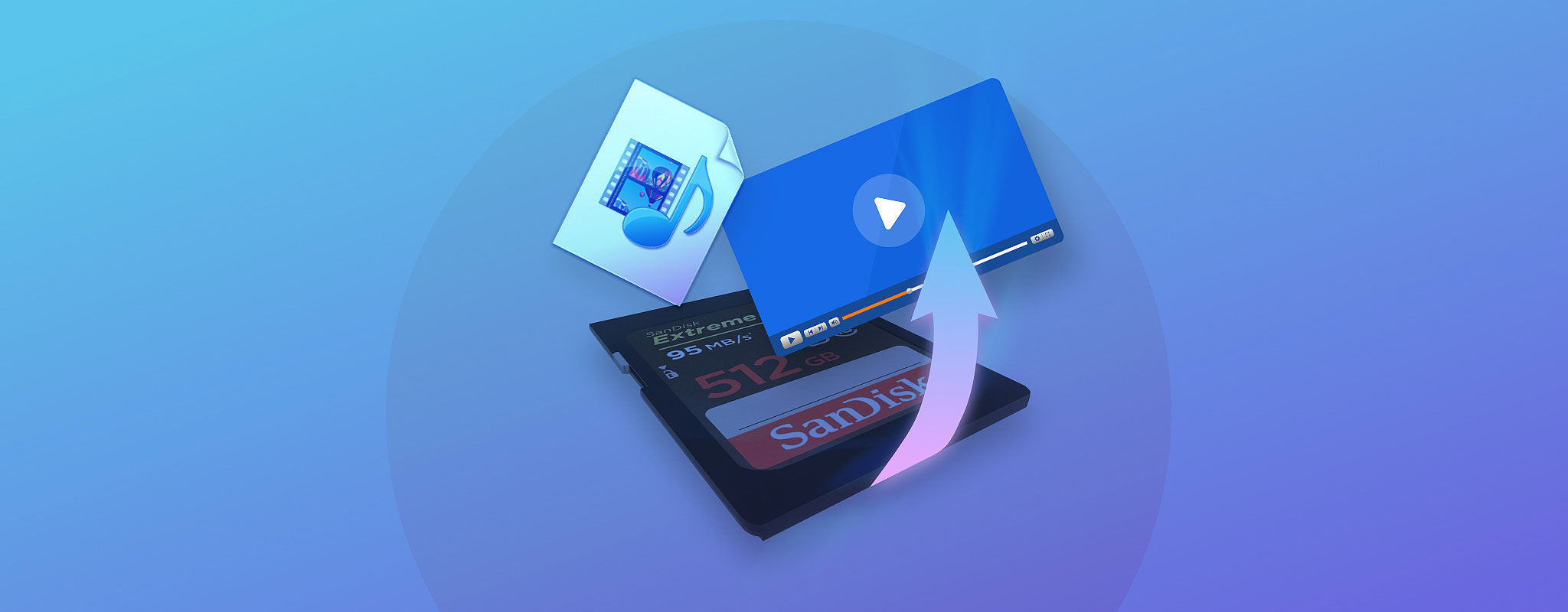
Det krever ikke mye for å ved et uhell slette videoer fra et SD-kort, spesielt hvis SD-kortet brukes mellom flere kameraer og datamaskiner. Heldigvis krever det heller ikke mye innsats å lære hvordan man gjenoppretter slettede videoer fra ethvert SD-kort, slik vi forklarer i denne artikkelen.
Forbedre dine sjanser for vellykket videogjenoppretting
Resultatene av ethvert forsøk på videogjenoppretting er aldri 100 % garantert, men du kan betydelig øke sjansen for å få tilbake all tapt data ved å følge de to anbefalingene listet nedenfor:
- Slutt å bruke SD-kortet. I motsetning til hva det kan se ut som, forblir slettede filer fysisk lagret på minnekortet til nye filer skrives over dem. Hvis du fortsetter å bruke minnekortet, risikerer du å overskrive de tapte filene før du får sjansen til å gjenopprette dem. Når det skjer, er det absolutt ingenting som kan gjøres for å få dem tilbake. Av denne grunn må du slutte å bruke SD-kortet til du er klar til å gjenopprette slettede videoer fra det.
- Start gjenopprettingsprosessen SÅ RASKT SOM MULIG. Vi forstår at dette kanskje er din første erfaring med å gjenopprette slettede videoer fra et minnekort, men det er ingen god grunn til å utsette gjenopprettingsprosessen lenger enn absolutt nødvendig. Ved å utsette det, risikerer du å miste eller skade minnekortet, overskrive de slettede filene, eller ganske enkelt glemme at du har mistet mange videoer i utgangspunktet.
Hvordan gjenopprette slettede videoer fra et SD-kort med programvare
Disk Drill gjør det enkelt å gjenopprette slettede videoer fra SD-kort eller andre minnekort, og du bør kunne fullføre hele prosessen på bare noen få minutter, avhengig av kortets hastighet og kapasitet. Windows-versjonen kan gjenopprette opptil 500 MB gratis.
- Last ned Disk Drill til datamaskinen din og installer det. Du må installere det på den interne harddisken (eller en annen egnet lagringsenhet) og IKKE SD-kortet som du vil gjenopprette slettede videoer fra. Hvorfor? Fordi du kan overskrive de slettede videoene og miste dem permanent.

- Deretter starter du Disk Drill og finner SD-kortet ditt. Det bør være oppført i hovedvinduet sammen med alle andre lagringsenheter som er tilkoblet datamaskinen din. For å skanne det må du først velge det og deretter klikke på Søk etter tapte data-knappen.
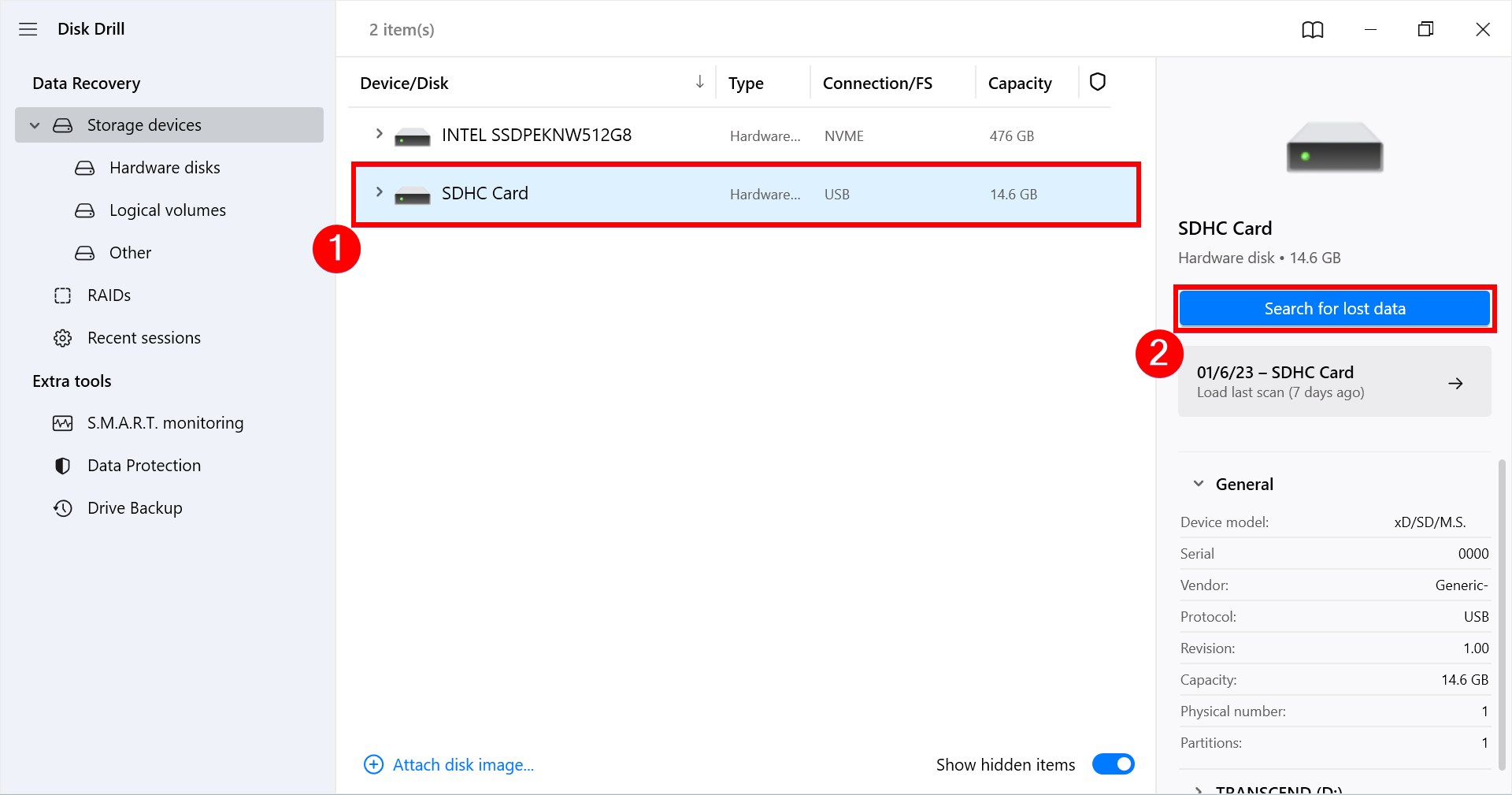
- Skanneprosessen kan ta fra et par minutter til en time eller mer – det avhenger helt av hastigheten til SD-kortet ditt og kapasiteten. Klikk på Gå gjennom funnede elementer-knappen i øvre høyre hjørne. Dette gjør at du kan bla gjennom skanneresultatene uten å avbryte selve skanningen.
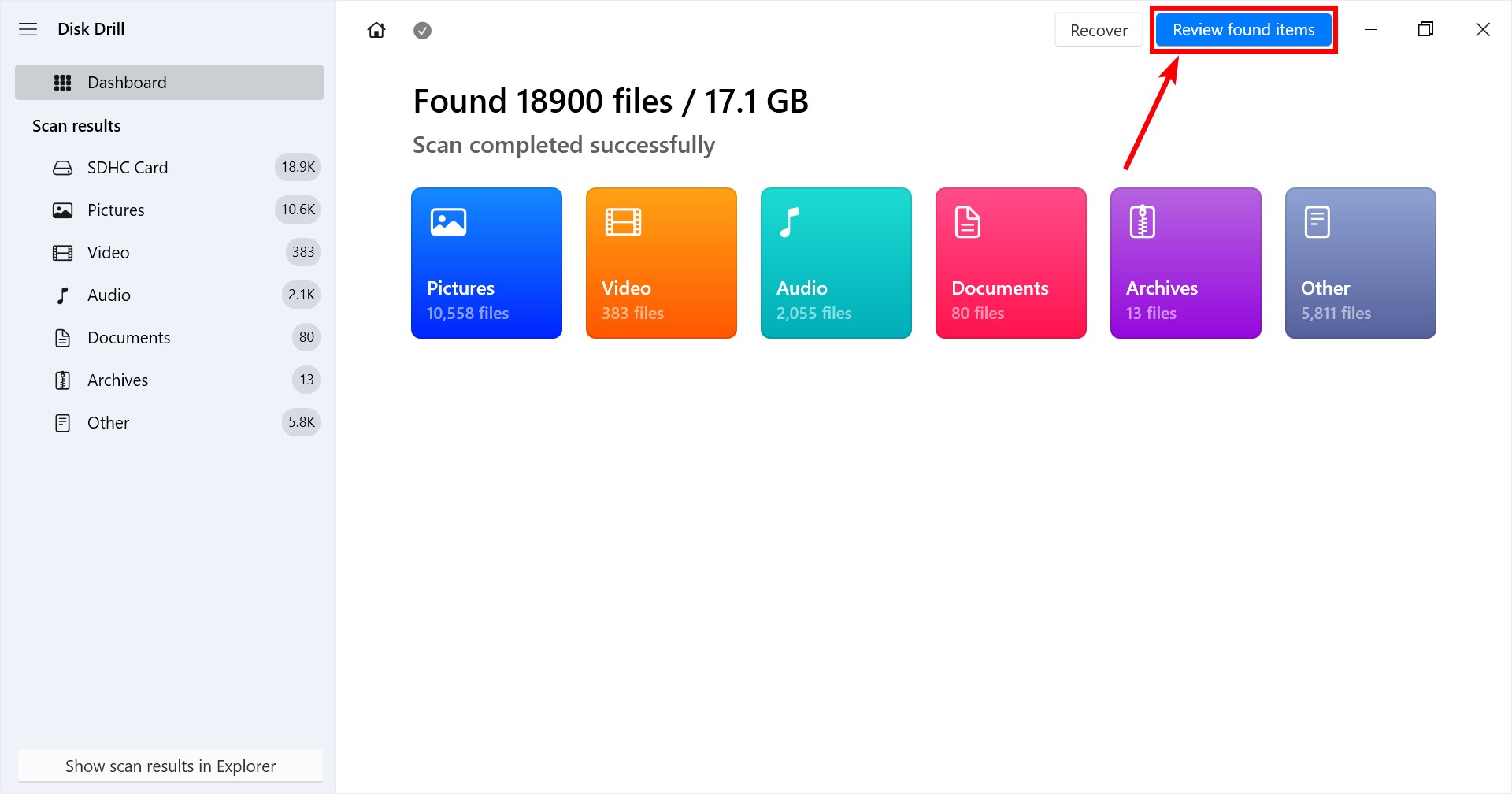
- Til slutt velger du videofilene du vil gjenopprette ved å klikke på avkrysningsboksene til venstre. Så klikker du rett og slett på Gjenopprett-knappen og velger en trygg plassering. Enhver mappe som ligger på en annen lagringsenhet enn kortet du nettopp skannet, regnes som trygg.
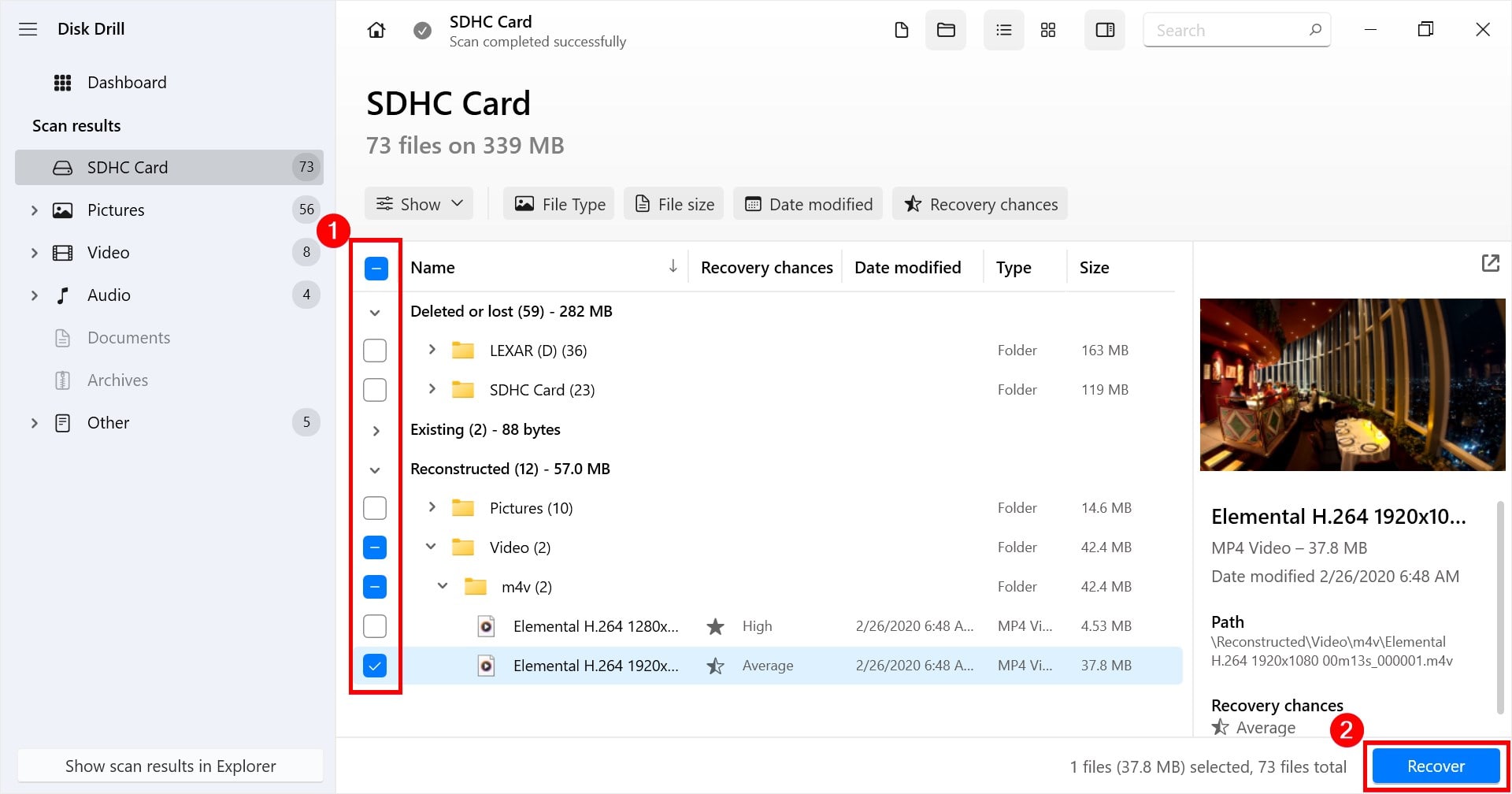
Hvordan gjenopprette slettede videoer fra et SD-kort uten programvare
Selv om det er færre alternativer tilgjengelig for deg, er det mulig å gjenopprette slettede videoer fra et SD-kort uten å laste ned programvare. Her er hva du kan prøve.
Metode 1: Gjenopprett Fra Papirkurven
Papirkurven er en av de enkleste måtene å gjenopprette slettede videoer fra SD-kortet ditt på. Men det er kun mulig hvis filene ble slettet mens SD-kortet var koblet til datamaskinen din. Selv da kan dette kanskje ikke fungere hvis filene hoppet over Papirkurven fordi de var for store. Uansett, det er verdt å prøve hvis du mistet videoene dine mens SD-kortet var tilkoblet datamaskinen din.
Slik kan du gjenopprette slettede videoer fra papirkurven i Windows.
- På skrivebordet ditt, høyreklikk på Papirkurven og klikk Åpne.
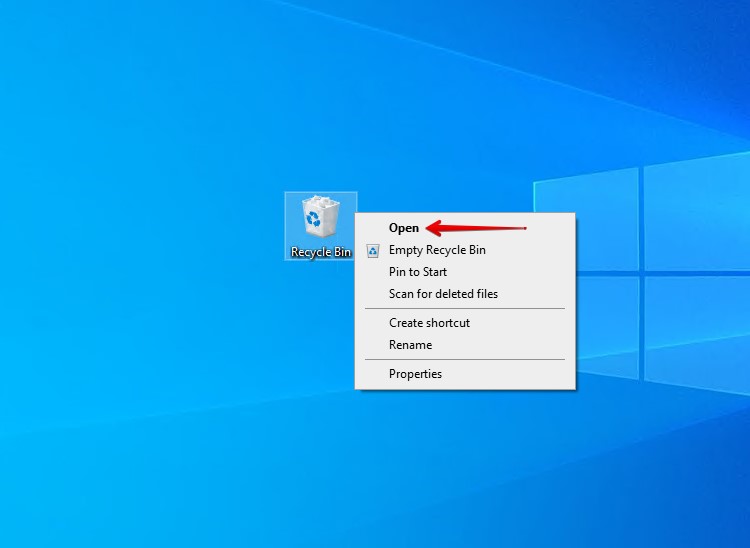
- Velg de slettede videoene. Når alle er valgt, høyreklikk på en av de valgte videoene og klikk Gjenopprett.
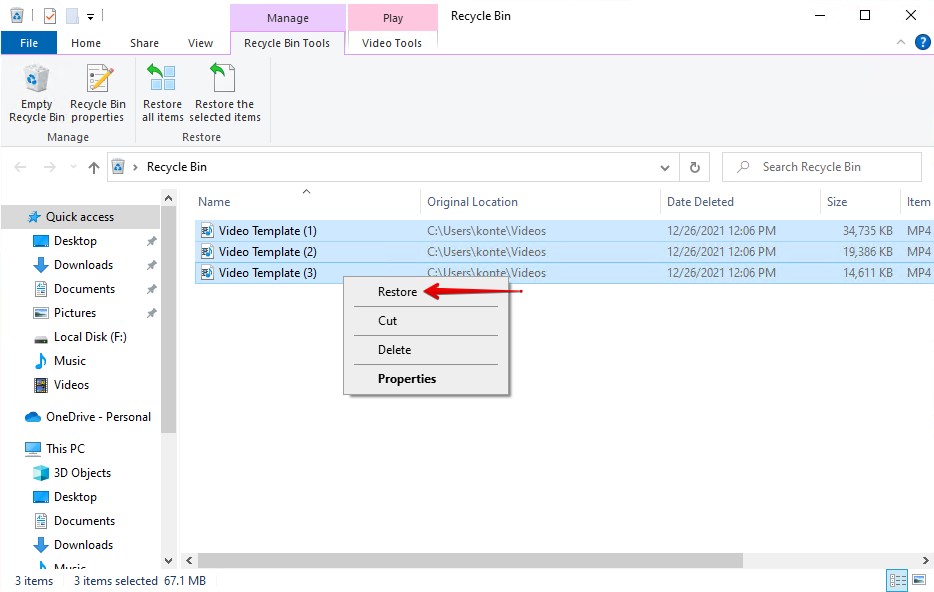
Når de er gjenopprettet, vil filene bli returnert til sin opprinnelige plassering. Alternativt kan du gjenopprette dem til en annen mappe ved ganske enkelt å dra dem ut av papirkurven og inn i den utpekte mappen.
Metode 2: Gjenopprett ved hjelp av tjenester for datagjenoppretting
I tilfeller hvor SD-kortet ditt har pådratt seg fysisk skade og ikke lenger er tilgjengelig via Windows, eller hvis ingen av de andre metodene i denne artikkelen har fungert for deg, er neste skritt å la en datarekonstruksjonsekspert gjenopprette de slettede videoene for deg.
Å bruke en tjeneste for datagjenoppretting innebærer å sende SD-kortet ditt til et team av spesialister på datagjenoppretting som bruker utstyr på industrienivå for å analysere SD-kortet ditt og gjenopprette dataene fra det. Selvfølgelig er det ikke 100% garanti for at dataene dine kan bli gjenopprettet, men dette er den beste sjansen du har for å få tilbake videoene dine.
Slik sender du inn en forespørsel om å gjenopprette de slettede videoene fra SD-kortet ditt.
- Klikk Start gjenoppretting.
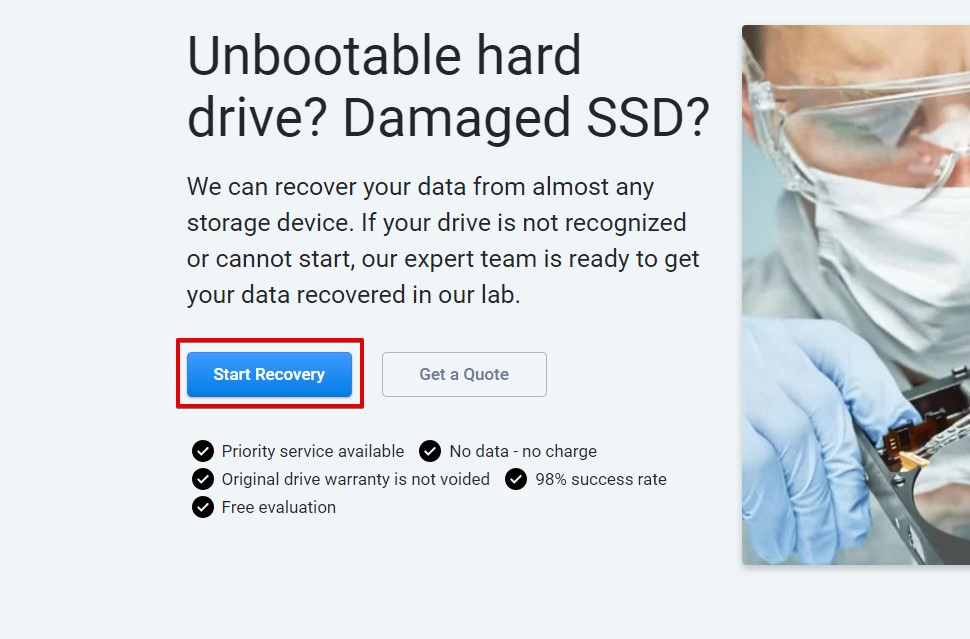
- Angi hvor haster gjenopprettingen er ved å velge en av de tre tilgjengelige tjenestealternativene.

- Fullfør skjemaet ved å fylle inn kontaktinformasjonen din og detaljer som gjelder for enheten gjenopprettingen utføres på. Når du er ferdig, klikk Fullfør arbeidsordren min.
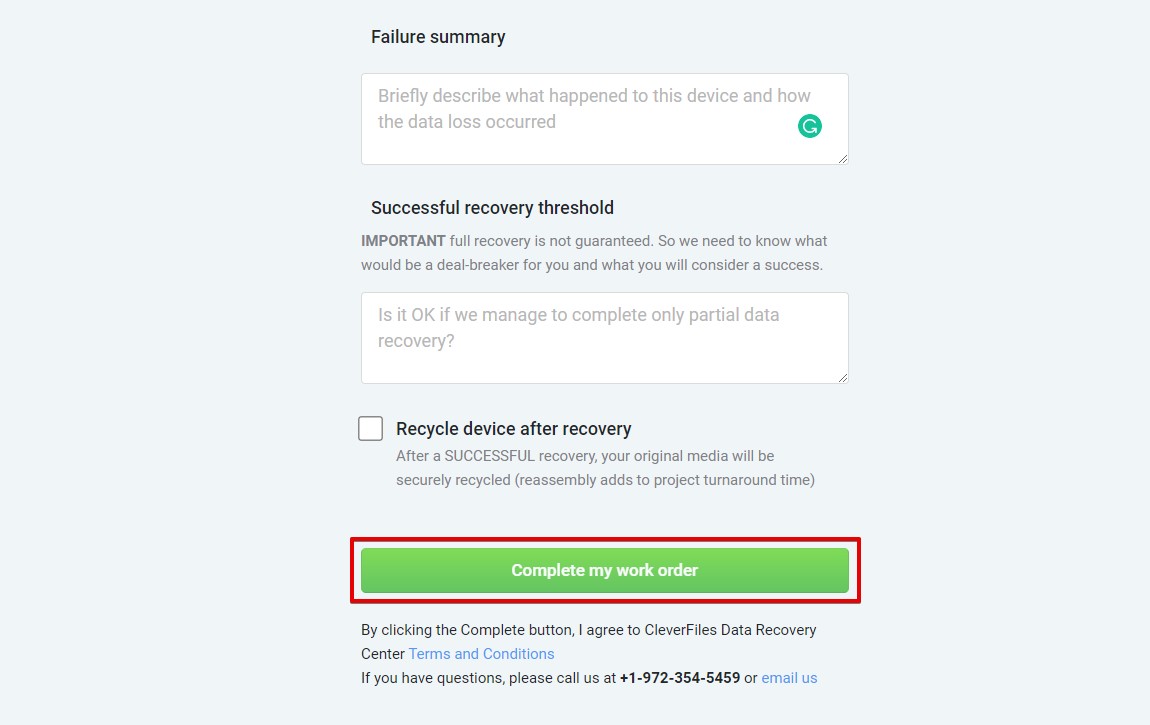
Når fullført, vil du få instruksjoner om å sende enheten din inn for inspeksjon. Etter vellykket gjenoppretting vil enheten din (hvis du valgte å ikke resirkulere den) og de gjenvunne dataene bli returnert til deg.
Hvordan gjenopprette slettede videoer fra et SD-kort på Android-telefon
Hvis du ikke har en datamaskin for å utføre gjenoppretting, kan du prøve å gjenopprette videoene direkte fra telefonen din. Her er to metoder du kan bruke for å gjenopprette slettede videoer fra telefonens SD-kort.
Metode 1: Gjenopprett fra skylagring
Hvis du har en kopi av videoene i nettsky-lagringen din, kan du gjenopprette dem direkte derfra. For eksempel, hvis du har Google Foto installert på enheten din, er det en mulighet for at det automatisk har opprettet en sikkerhetskopi av videoene dine til Google Drive hvis mappen de var lagret i var valgt for sikkerhetskopiering.
Instruksjonene nedenfor vil veilede deg gjennom gjenoppretting av en video fra Google Photos, men denne prosessen vil være lik for andre skylagringstjenester, som Dropbox og OneDrive.
- Besøk Google Foto og klikk på mappen Papirkurv etter at du har logget inn.
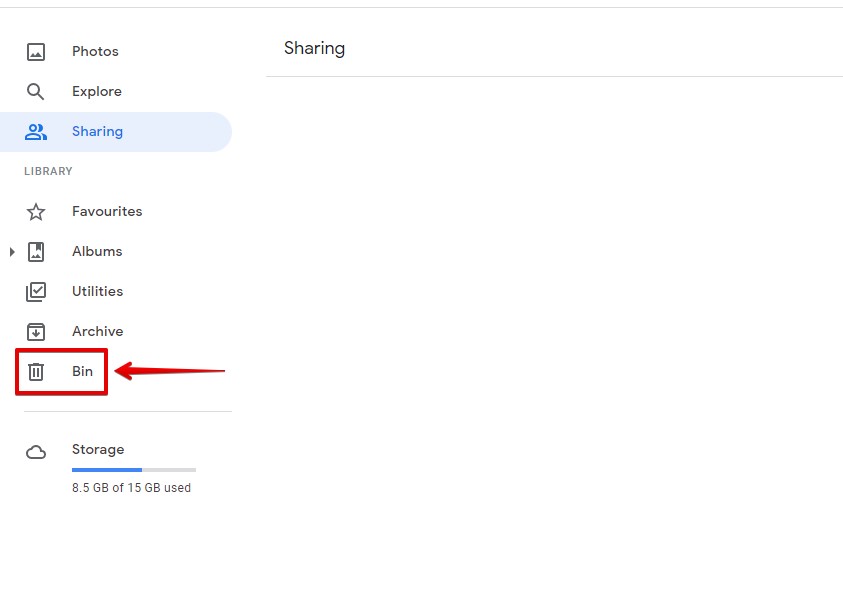
- Velg den slettede videoen, og deretter klikker du på Gjenopprett.
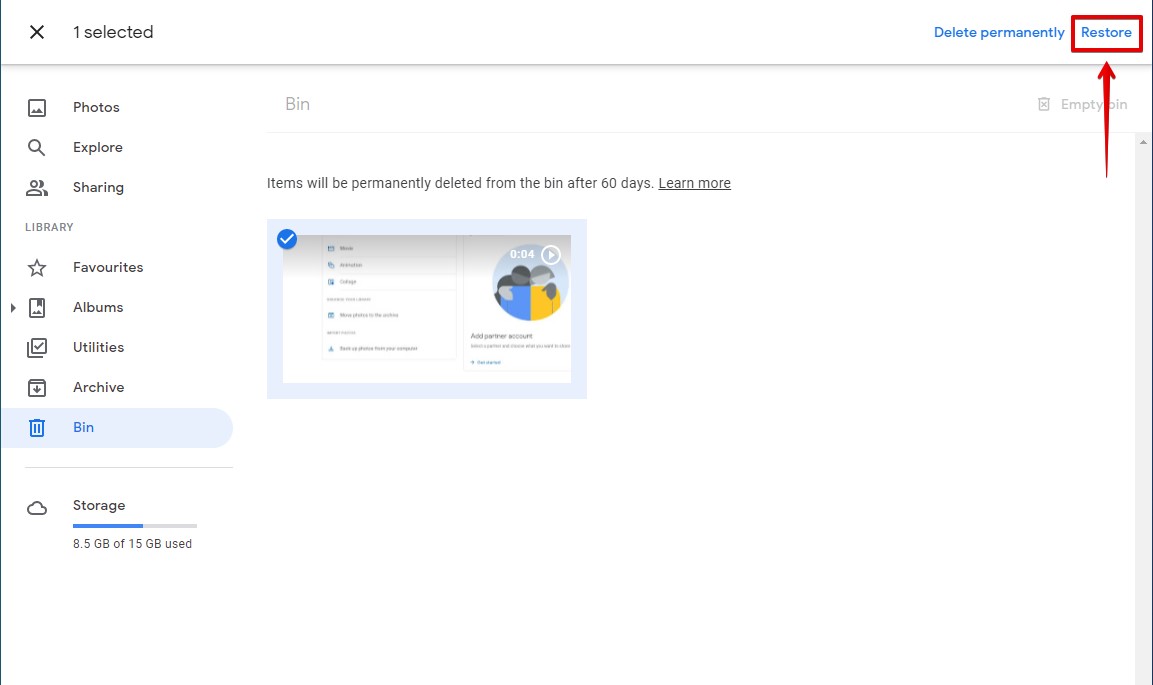
Etter at du har gjenopprettet videoen, vil den bli tilbakeført til Google Photos-biblioteket ditt.
Metode 2: Gjenopprett ved hjelp av DiskDigger
DiskDigger er en Android-applikasjon for datagjenoppretting. Funksjonelt er den det samme som alle andre verktøy for datagjenoppretting. Den kan skanne telefonens lagring, samt eventuelle avtakbare lagringsenheter på enheten din (som ditt SD-kort). Ved å bruke DiskDigger kan du skanne etter og gjenopprette dine slettede videoer uten behov for en datamaskin.
Den gratis versjonen av DiskDigger lar deg gjenopprette bilder og videoer. Men for å gjenopprette videoer, må enheten din først være rootet. Derfor, hvis enheten din ikke er rootet, vil ikke denne metoden fungere for deg med mindre du bare skal gjenopprette bilder.
Følg disse trinnene for å gjenopprette videoene dine ved hjelp av DiskDigger for Android.
- Last ned DiskDigger til telefonen din fra Google Play Butikk.
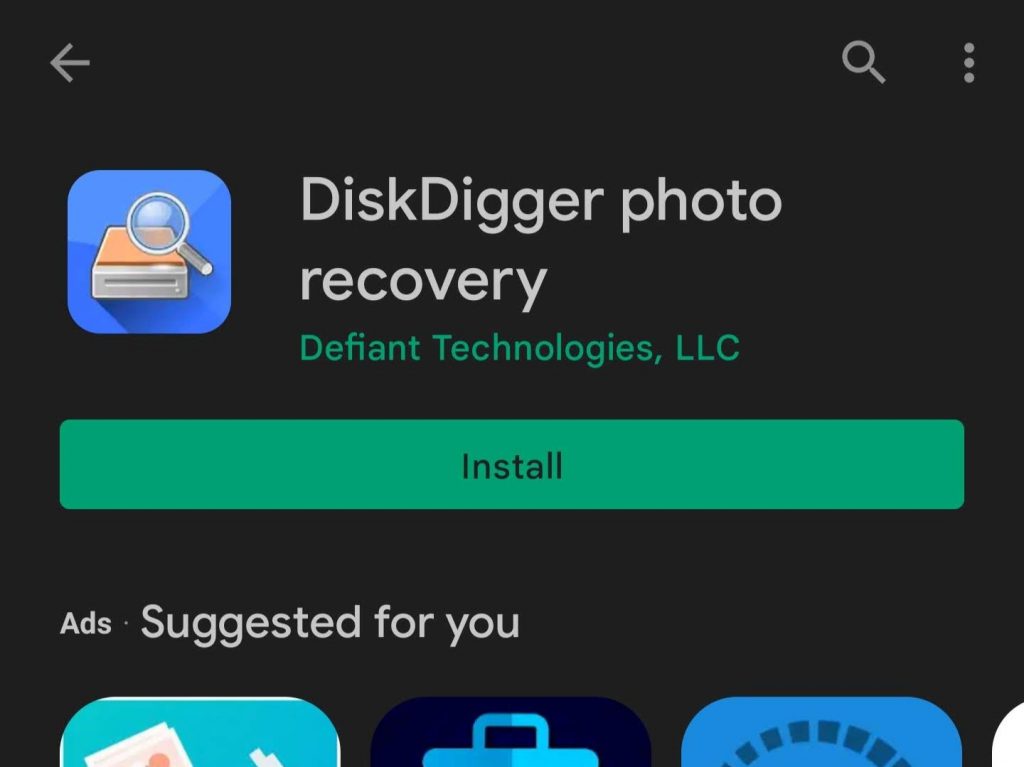
- Trykk på Start Basic Photo Scan. Hvis du blir bedt om det, la DiskDigger få tilgang til bilder, media og filer på enheten din. Appen vil begynne å skanne enheten din for gjenopprettbare bilder og videoer.
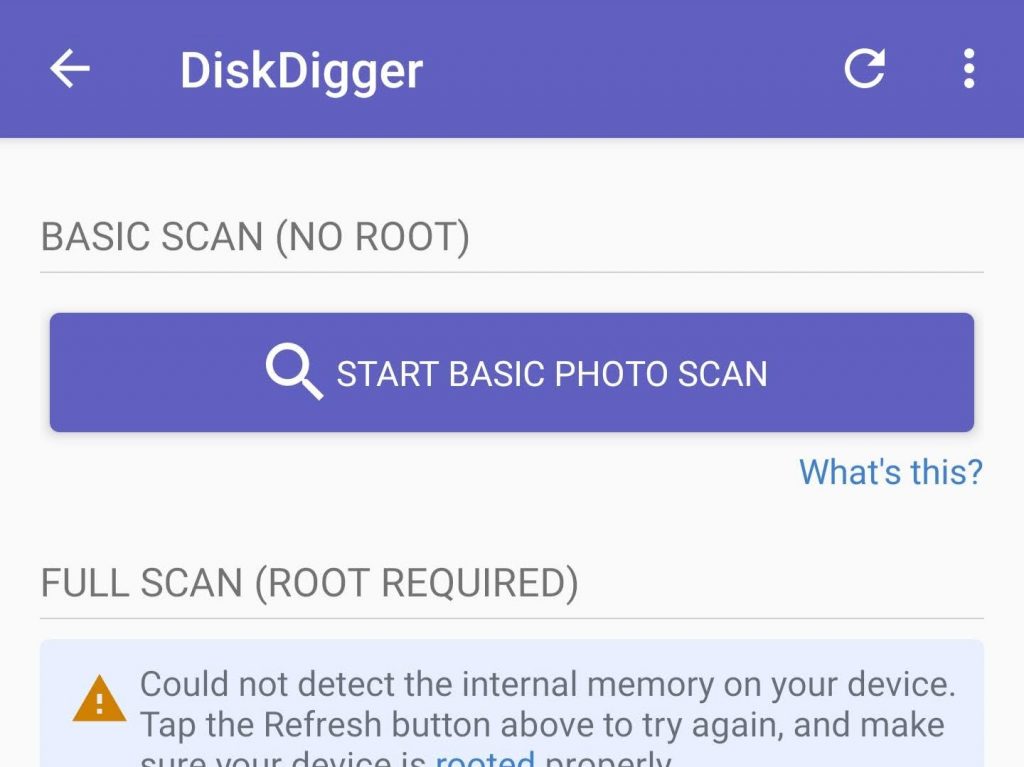
- Marker hvilke bilder eller videoer du vil gjenopprette ved å trykke på dem. Når du er klar, klikk på Gjenopprett-knappen.
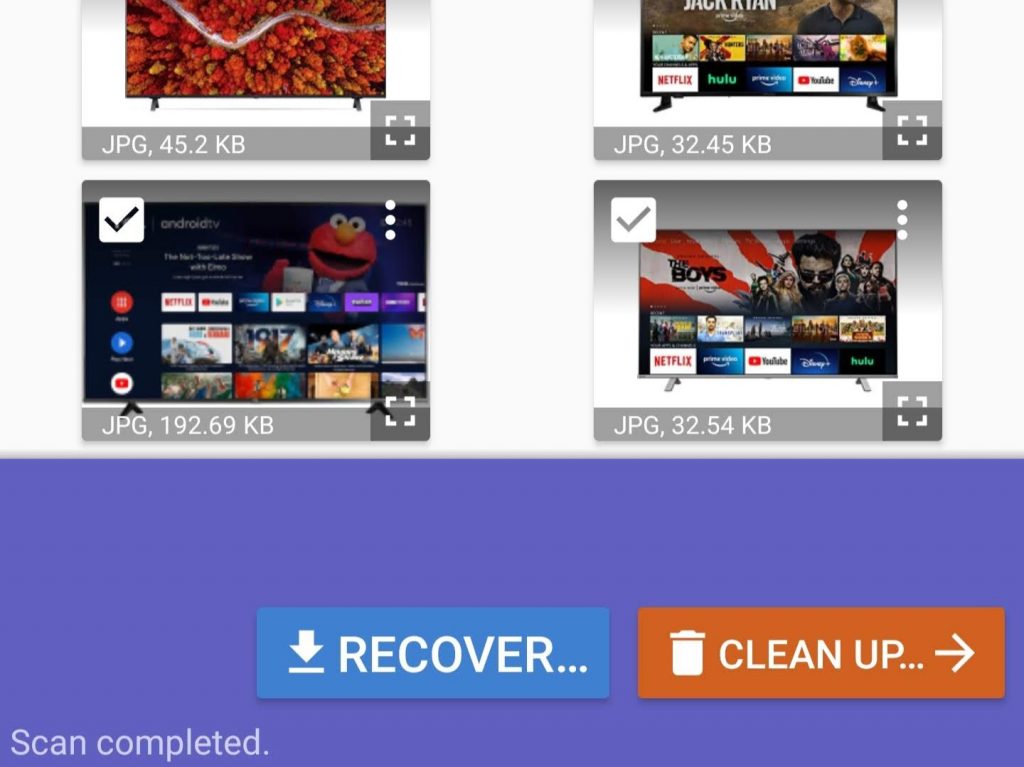
- Spesifiser hvor du vil at de gjenopprettede bildene og videoene skal bli lagret. Å gjenopprette til en skylagringstjeneste som Google Drive eller Dropbox er det beste valget. Ellers, velg en egendefinert plassering eller en FTP-server hvis du har Pro-versjonen.
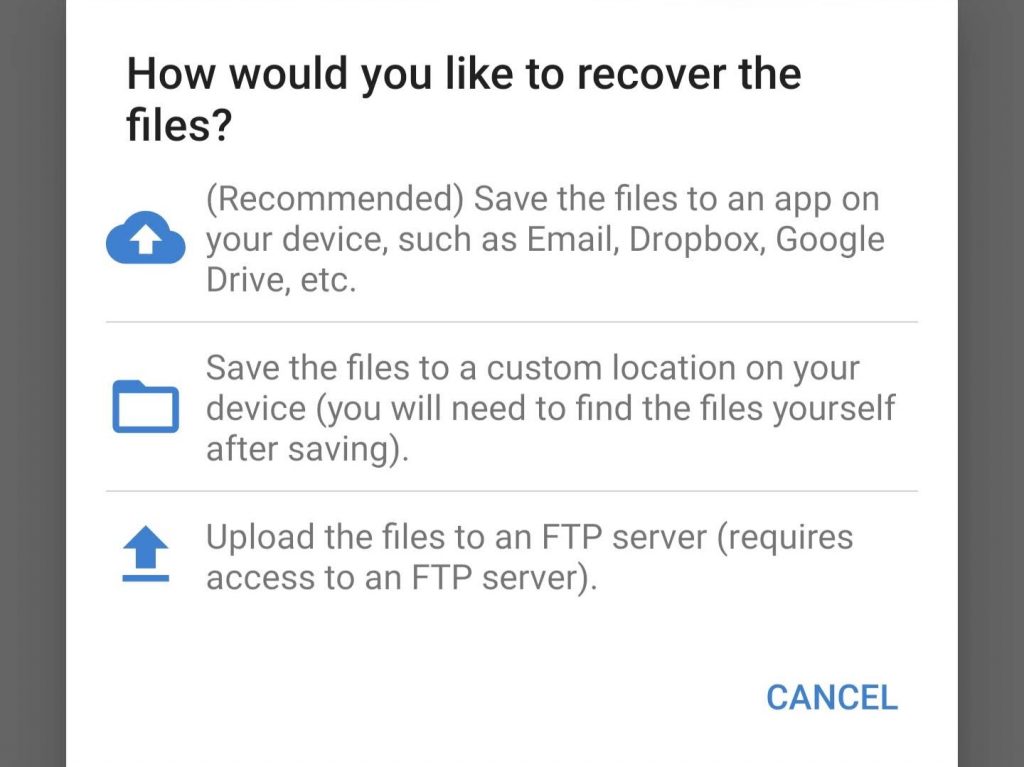
- Naviger til målmappen og trykk på OK.

Ved å trykke OK, vil DiskDigger begynne å gjenopprette filene. Dette bør gå ganske raskt, men det kan ta litt tid hvis du gjenoppretter mange filer på en gang. Når det er ferdig, kan filene dine bli funnet i mappen du angav for gjenoppretting.
Situasjoner hvor videoer blir slettet fra SD-kortet
Videoer kan bli slettet fra et SD-kort i ulike situasjoner, og det er ikke alltid din skyld. Her er noen ting som kan føre til sletting av videoer fra SD-kortet:
| Situasjon | Beskrivelse |
| 🎟 SD-kortkorruptering | De to typene SD-kortkorruptering er filsystemkorruptering og fysisk korruptering. Filsystemkorrupteringer er mye enklere å fikse. Du kan ganske enkelt reparere filsystemet eller formatere SD-kortet for å fikse filsystemet. På den annen side er fysisk korruptering forårsaket av fysisk skade ofte uopprettelig og kan gjøre SD-kortet ubrukelig. |
| 🗃 Formatering | Hvis du med vilje eller utilsiktet har formatert SD-kortet ditt, vil du miste alle dataene på SD-kortet ditt. Du kan gjenopprette slettede data forutsatt at dataene ikke har blitt overskrevet eller uopprettelig slettet fra SD-kortet. |
| 📤 Dataoverføring | Noen apper på telefonen din kan ha overført dataene til en annen plassering, eller du kan utilsiktet ha overført noe data. Selv om det kan se ut til at dataene er slettet, trenger du bare å finne dataene på ditt SD-kort eller lokale lagring. |
| 💾 Mislykket gjenoppretting fra en sikkerhetskopi | Gjenoppretting fra en sikkerhetskopi kan feile i ulike tilfeller. For eksempel, når lagringsplasseringen hvor du har lagret sikkerhetskopien blir korrupt, vil du ikke kunne gjenopprette filene. |
| 🖋 Overwriting | Du ofte erstatter filen når du kopierer den over til en annen plassering i tilfeller hvor filens navn er det samme som en fil som allerede eksisterer i den destinasjonsmappen. Det resulterer i samme situasjon som å slette den forrige filen. |
Konklusjon
Hvis du har mistet eller ved et uhell slettet noen videoer fra SD-kortet ditt, ikke få panikk. Ved å bruke løsningene presentert i denne artikkelen, kan du gjenopprette de tapte videoene dine på kort tid.
Etter den vellykkede gjenopprettingen av videoene dine, ta deg tid til å sikkerhetskopiere dem slik at de er beskyttet mot fremtidige datatapsscenarier. Bare det å bruke noen få øyeblikk på dette nå kan spare deg for timer, potensielt dager, med gjenoppretting i fremtiden.
Ofte stilte spørsmål:
- Last ned DiskDigger fra Google Play Butikk.
- Trykk på Start grunnleggende fotoskanning. Om nødvendig, la DiskDigger få tilgang til bildene, mediene og filene på enheten din.
- Marker hvilke bilder eller videoer du ønsker å gjenopprette ved å trykke på dem. Når du er klar, trykk på Gjenopprett.
- Angi hvor du ønsker at de gjenopprettede bildene og videoene skal lagres.
- Naviger til ut-mappen og trykk på OK.
- Tildel eller endre bokstav for stasjon – Windows kan ha problemer med å lese SD-kortet ditt hvis det ikke har blitt tildelt en stasjonsbokstav. Tildel en stasjonsbokstav hvis en mangler. Alternativt kan du prøve å endre den eksisterende stasjonsbokstaven.
- Prøv en annen kortleser - Feilen kan ligge hos kortleseren. Prøv å bruke en annen kortleser eller USB-port for å sikre at det ikke er en maskinvarefeil.
- Oppdater eller installer drivere på nytt- Hvis driverne dine er utdaterte, kan det føre til at SD-kortet blir uleselig. Det samme gjelder hvis de er korrupte. Prøv å oppdatere eller installere driverne på nytt gjennom Enhetsbehandling for å løse dette.
- Last ned og installer Disk Drill på datamaskinen din.
- Koble til SD-kortet og skann det ved hjelp av Disk Drill.
- Finn de relevante MP4-filene og klikk på Gjenopprett-knappen.
- Velg en plassering for å lagre MP4-filene.




